第一次寫教程
哪裡不對,還望大家交流指教
今天我們來做神秘炫酷的哥特式字體效果
1.建一張深色背景
2.輸入想要做效果的文字,文字顏色:白色 大小自定
注:第一個字母大寫,其余小寫(我使用的字體是Rothenburg Decorat)
3.處理背景紋理,使整體效果更好
新建圖層(Ctrl+shift+alt+N)
編輯——填充(shift+F5) ——使用——圖案(選擇合適的背景圖案)

注:紋理可自行下載 (eg:鋼板紋理,皮質紋理,布藝紋理等)
下載後建立材質庫(編輯——定義圖案)可供日後使用

4.使用正片疊底將紋理與深色背景融在一起
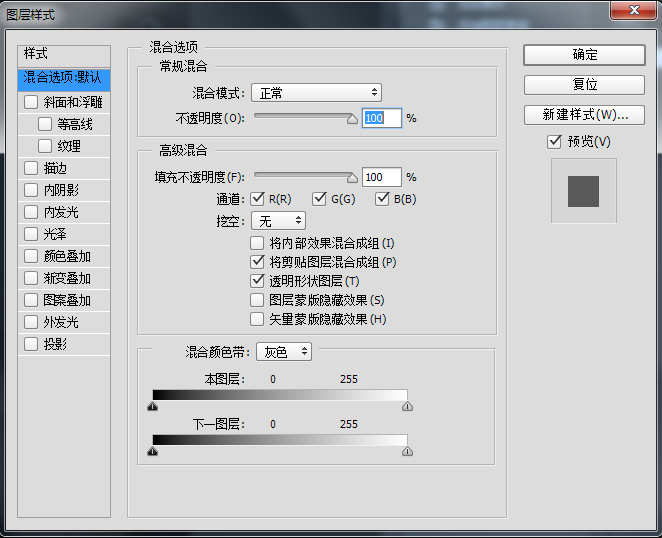
5.在紋理圖層上加一層蒙版,使用漸變工具從中心向四周拖拽,使其效果為中心亮,四周暗
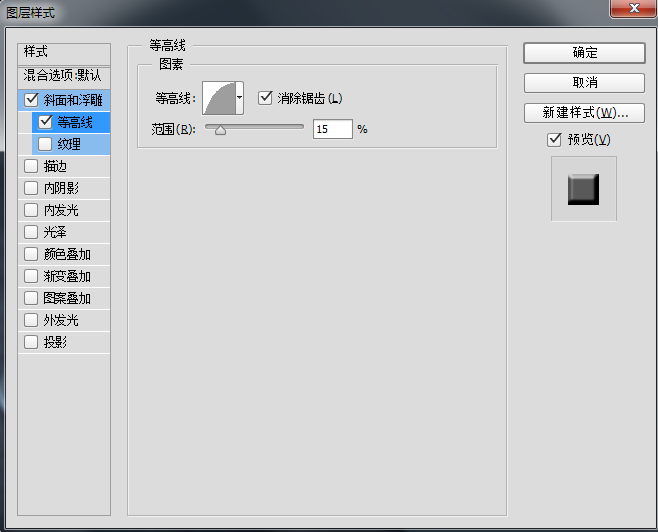
6.因為效果復雜,文字部分分為上下兩層,所以需要復制一層文字,點擊文字圖層(Ctrl+J)把剛剛複製文字副本小眼睛關閉,讓他候著,我們先來搞之前的原始文字(下層的)
那好,一切準備工作都做好,現在我們來製造金屬效果,其實蠻簡單的,只是用到了圖層樣式而已,只是多種效果交叉使用,有點麻煩,只要耐下心來做,都可以做出來的。
7.在下層文字圖層上雙擊,彈出圖層樣式面板
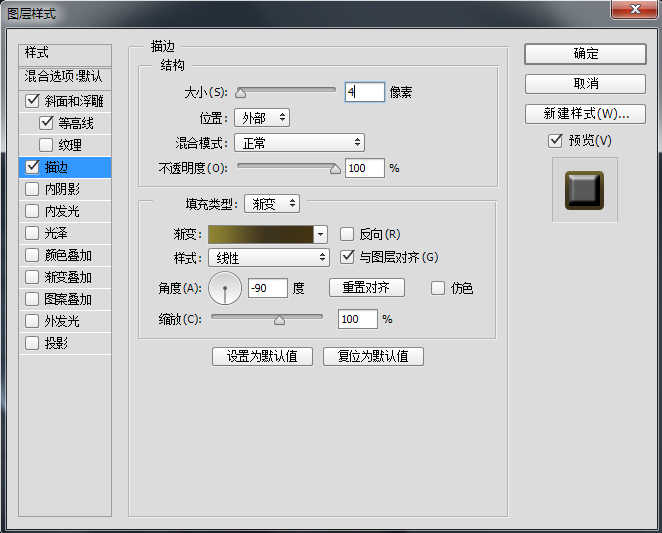
就是這個啦,啦啦啦啦啦啦
下面就醬紫,一步一步的調就OK啦
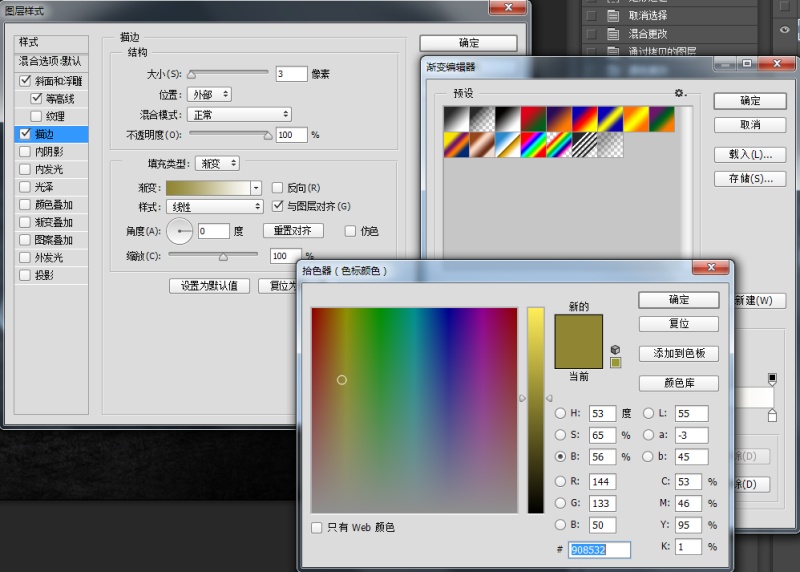
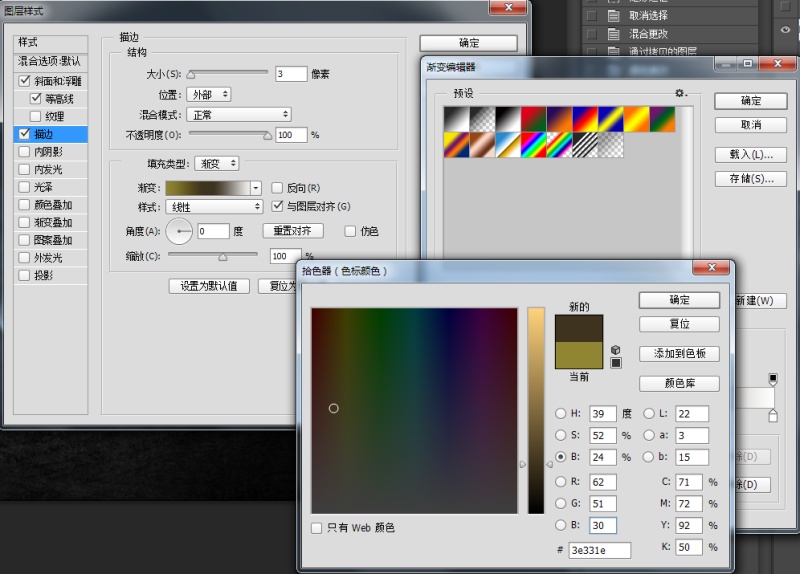
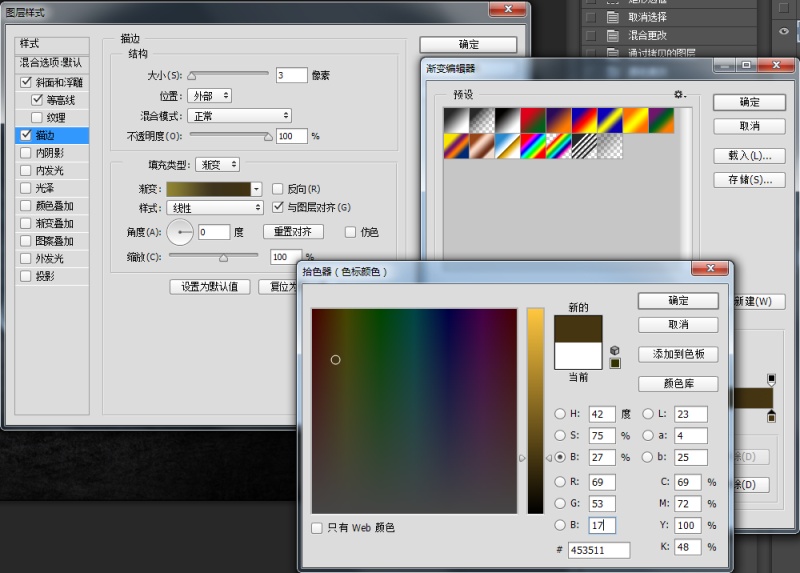
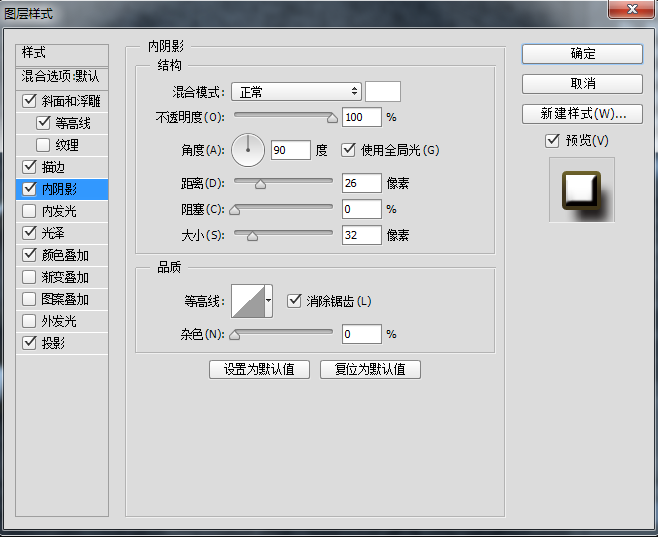
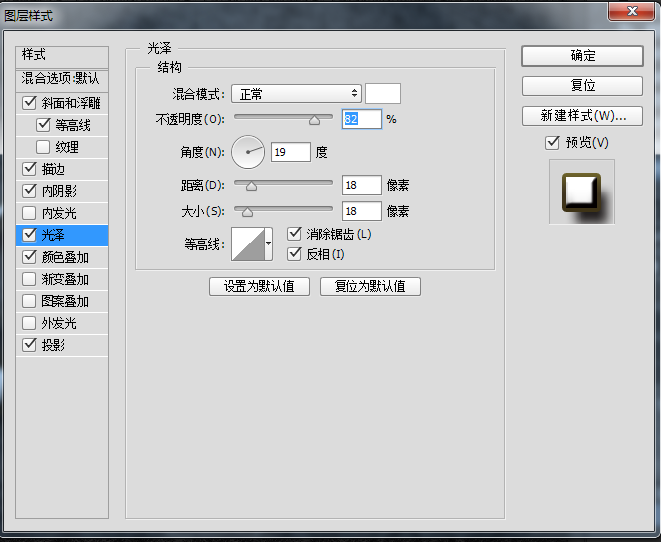

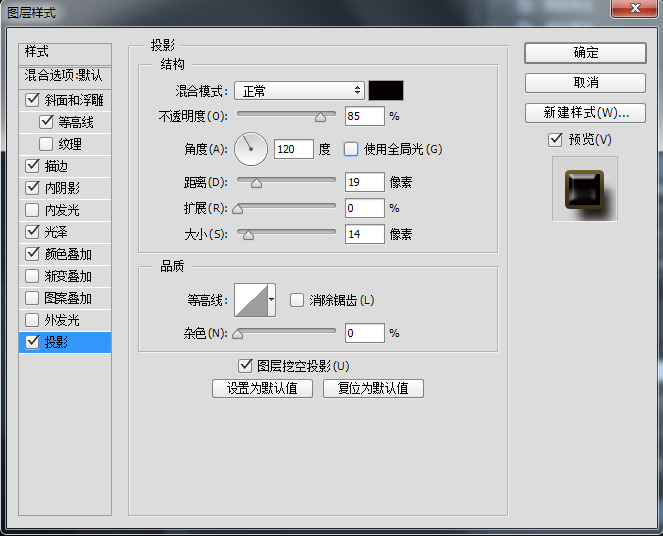

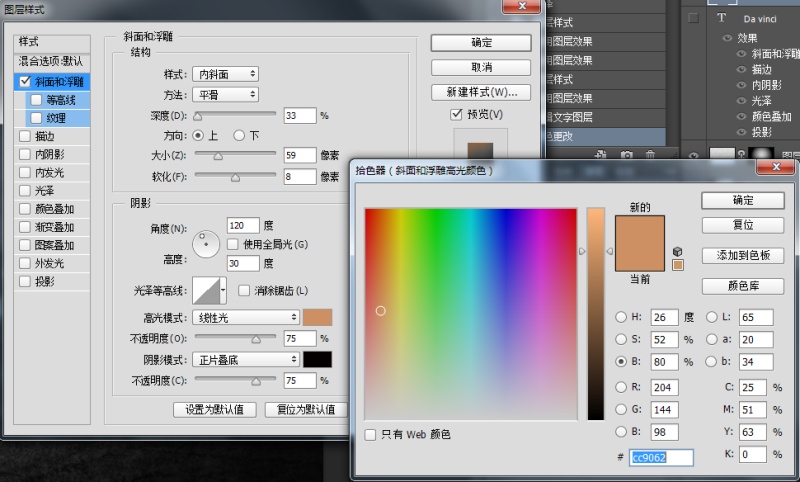
你的是不是醬紫啊?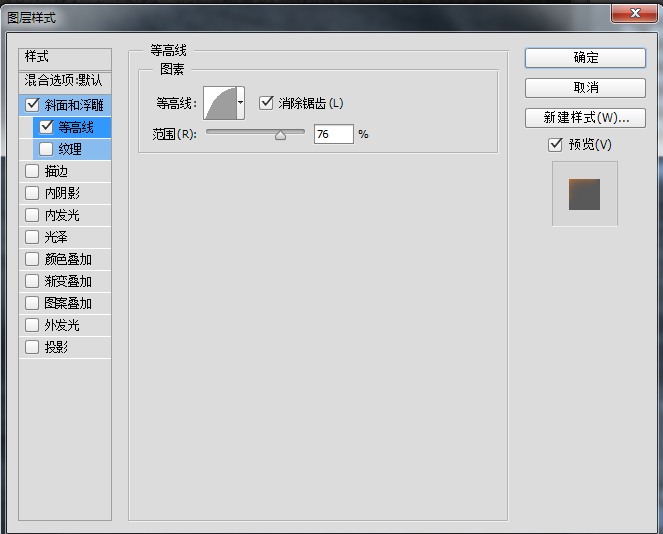
現在,下層文字就齊活了。還記得剛才複製的文字副本嗎(就那候著的那個)好啦,現在用同樣方法設置
為了看得清晰,你可以把剛剛做好的那層文字隱藏(小眼睛關掉)
請你像我這樣做,我就像你這樣做
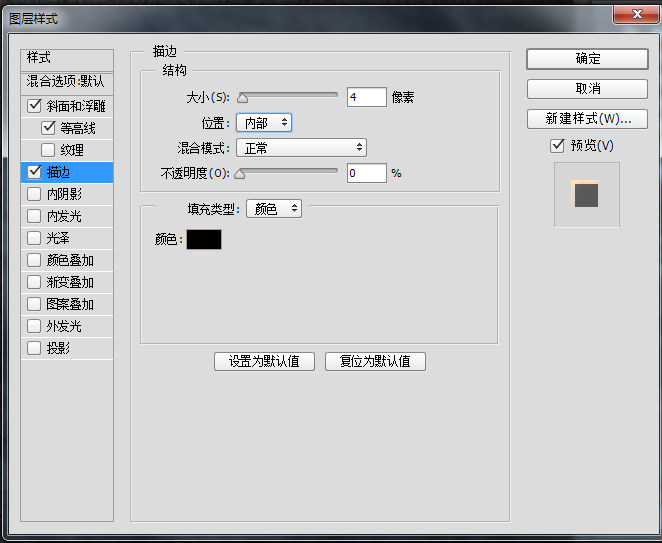
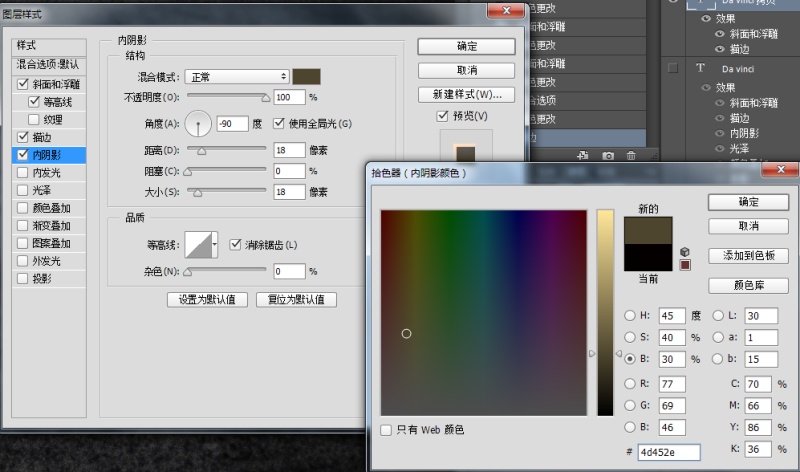
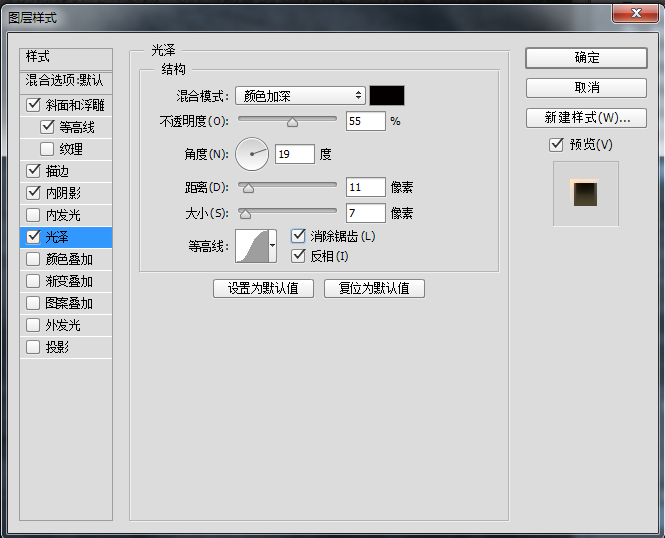
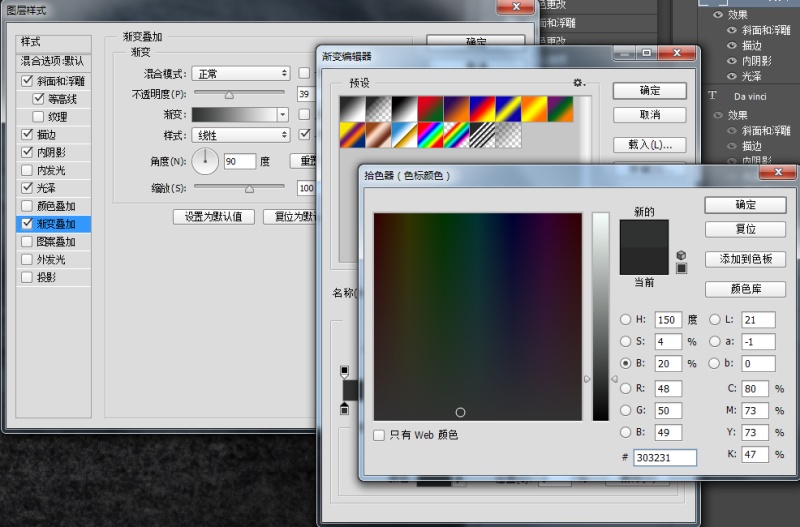
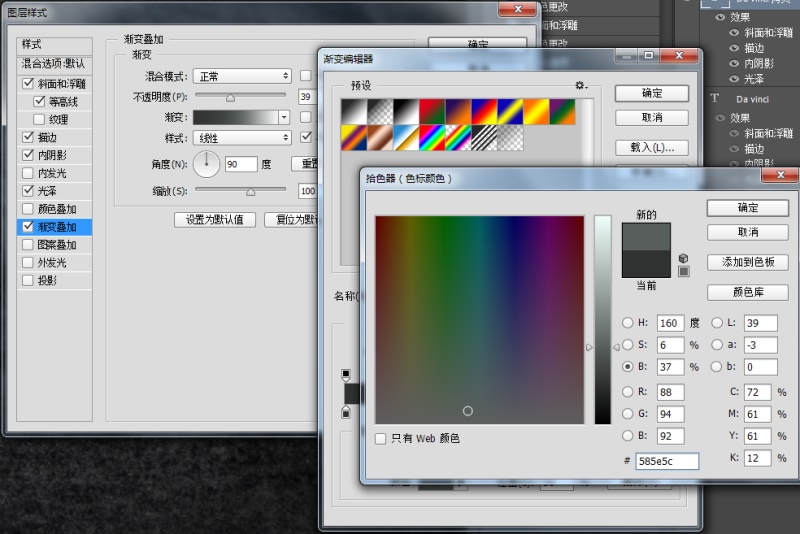
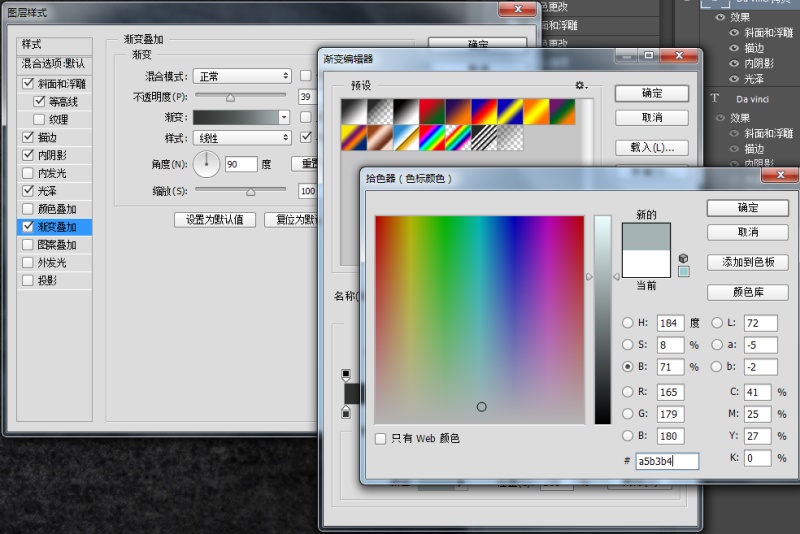
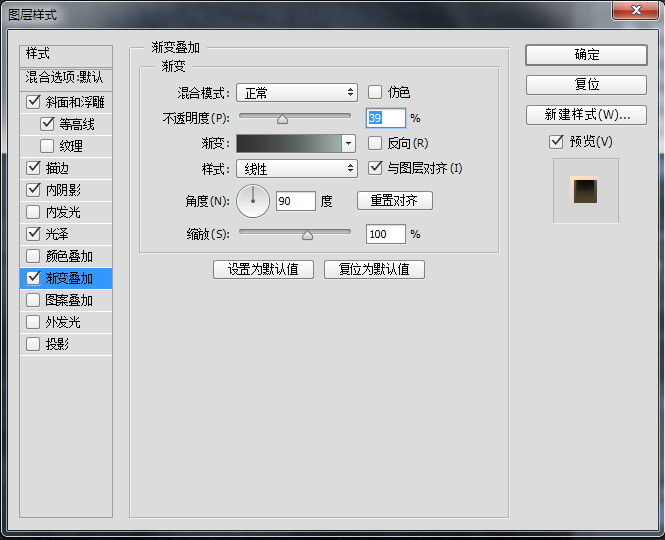

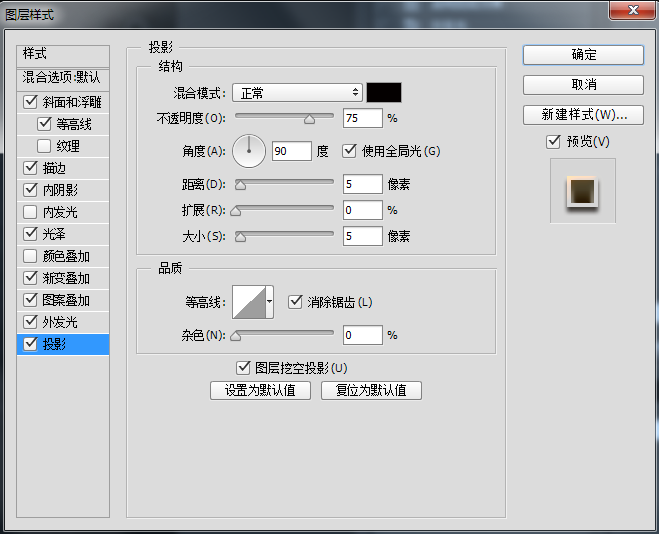



這層效果是醬紫的

這次真的做完啦
兩個文字的圖層的小眼睛都點開,就看到最終效果啦

你要是以為麻煩半天只能使用這一次就錯啦。
圖層樣式是可以復制的
*按住Alt鍵將圖層樣式(fx標誌)拖動到你需要改變這種效果的圖層處 就好啦
是不是太羅嗦啦,希望可以對大家有用。
謝謝收看
文章為用戶上傳,僅供非商業瀏覽。發布者:Lomu,轉轉請註明出處: https://www.daogebangong.com/zh-Hant/articles/detail/Mysterious%20Cool%20Gothic%20Font%20Tutorial.html

 支付宝扫一扫
支付宝扫一扫 
评论列表(196条)
测试